Outlook-ում արագ ստեղծեք ավտոմատ պատասխան, երբ գրասենյակից դուրս եք
Outlook- ի համար նախատեսված գործիքներ
Ժամանակ առ ժամանակ, դուք պետք է լքեք գրասենյակը կամ արձակուրդում լինեք արձակուրդի համար, բայց հեռանալու ընթացքում դուք պետք է նամակներ ստանաք ձեր Outlook-ի միջոցով: Քաղաքավարի է պատասխանել մարդկանց նամակներին, երբ դրանք ստանում են: Այսպիսով, ինչպես միշտ, դուք պետք է ստեղծեք ավտոմատ պատասխան, երբ գրասենյակից դուրս եք ձեր Outlook-ում: Սովորաբար, Outlook-ում ավտոմատ պատասխանի կարգավորումը չափազանց բարդ և տհաճ է ձեզ համար: Բայց հետ Outlook- ի համար նախատեսված գործիքներ's Ավտոմոբիլ պատասխանել օգտակար, դուք հեշտությամբ կարող եք կարգավորել ավտոմատ արձագանքման ձևանմուշներ յուրաքանչյուր հաշվի համար, մինչ դուք բացակայում եք Outlook-ում գրասենյակից:
Ստեղծեք ավտոմատ պատասխան Outlook-ում գրասենյակից դուրս
Outlook- ում գրասենյակից դուրս գտնվելու ժամանակ ստեղծեք ավտոմատ պատասխան առանց փոխանակման ծառայության
Outlook- ում, երբ գրասենյակից դուրս եք, կարող եք հեշտությամբ կարգավորել ավտոմատ պատասխանը հետևյալ կերպ.
Outlook- ի համար նախատեսված գործիքներԲացեք 100 հզոր գործիքներ Outlook-ի համար: Անվճար 60-օրյա փորձարկում, առանց սահմանափակումների:Բացահայտեք ավելին... Փորձեք հիմա:
1. Խնդրում եմ միացնել AutoReply օգտակար ՝ կտտացնելով Կուտոլս > պատասխանել > Միացնել ավտոմատ պատասխանը, տես նկարի նկարը.

2. Պոկված դուրս Ավտոմատ պատասխան պատուհանում, կարգավորեք հետևյալ գործողությունները.
- Է Ստուգեք հաշիվները վահանակ, սեղմեք՝ ստուգելու մեկ հաշիվ, որի համար ցանկանում եք ավտոմատ պատասխան սահմանել;
- Մուտքագրեք առարկայի նախածանցը Առարկայի նախածանց textbox, և այս տեքստը կկցվի պատասխան հաղորդագրության թեմայից առաջ.
- Կազմեք էլփոստի բովանդակությունը Տեքստ խմբագրման տուփ; (Լռակյաց, ավտոմատ պատասխանի հաղորդագրությունն արդեն տրամադրված է Տեքստ խմբագրման տուփ: Այնուամենայնիվ, անհրաժեշտության դեպքում կարող եք ստեղծել ձեր սեփական հաղորդագրությունը:)
- Վերջապես կտտացրեք Դիմել այս ձևանմուշը պահպանելու համար:
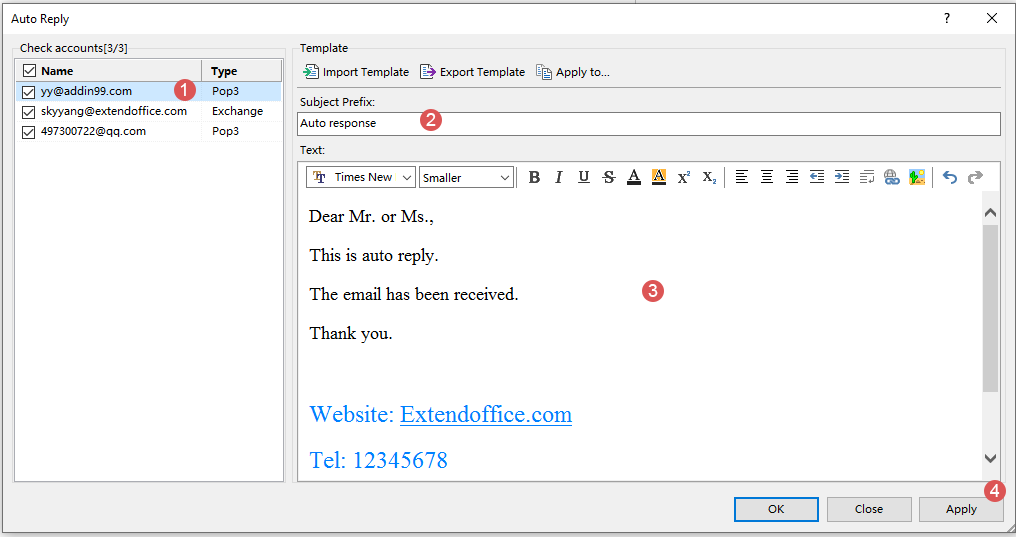
3. Այժմ էլփոստի ձևանմուշը հաջողությամբ ստեղծվել է նշված հաշվի համար:
4. Եթե ունեք այլ էլփոստի հաշիվներ, որոնք պետք է ձեր Outlook-ում կարգավորեն ավտոմատ պատասխանը, խնդրում ենք հետևել հետևյալին Քայլ 2 շարունակելու այլ հաշիվների համար էլփոստի ձևանմուշների կարգավորումը:

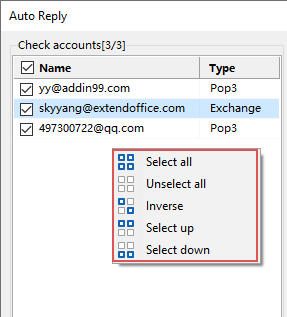
- Ընտրել բոլորըԸնտրեք բոլոր հաշիվները ձեր Outlook-ում:
- Ապաընտրել ԲոլորըՉեղարկեք բոլոր հաշիվները ձեր Outlook-ում:
- Շրջված: Փոխել ընթացիկ ընտրության կարգավիճակը: Օրինակ, եթե մեկ հաշիվ այս պահին ստուգված է, սեղմելով «Հակադարձ» կհանգեցնի այս հաշիվը հեռացնելու և փոխարենը բոլոր մյուս հաշիվների ստուգմանը:
- Ընտրեք վերևԸնտրեք ընթացիկ ընտրված հաշվի վերևում գտնվող հաշիվները (ներառյալ ընթացիկ հաշիվը):
- Ընտրեք ներքեւԸնտրեք ստորև նշված հաշիվները, ընթացիկ ընտրված հաշիվը (ներառյալ ընթացիկ հաշիվը):
5. Յուրաքանչյուր հաշվի համար էլփոստի ձևանմուշները դնելուց հետո սեղմեք OK, Այնուհետև հուշում է տուփը, սեղմեք այո կոճակը՝ սա միացնելու համար Ավտոմատ պատասխան առանձնահատկություն.

Այժմ, երբ ավտոմատ պատասխանով միացված հաշիվը նամակ է ստանում, այն ավտոմատ կերպով կպատասխանի իր նախադրված ձևանմուշի հիման վրա:
Ներմուծման ձևանմուշ.
Եթե ցանկանում եք ներմուծել էլփոստի այլ ձևանմուշներ Կաղապար վանդակում, ընտրեք մեկ հաշիվ, ապա սեղմեք Կարևոր ձևանմուշ 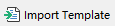 վերևի ժապավենից սկսած Կաղապար Բաժին. Մեջ Ընտրեք ֆայլ(ներ) պատուհանում ընտրեք էլփոստի ձևանմուշը, որը ցանկանում եք ներմուծել, այնուհետև սեղմեք բաց կոճակը, տես նկարի նկարը.
վերևի ժապավենից սկսած Կաղապար Բաժին. Մեջ Ընտրեք ֆայլ(ներ) պատուհանում ընտրեք էլփոստի ձևանմուշը, որը ցանկանում եք ներմուծել, այնուհետև սեղմեք բաց կոճակը, տես նկարի նկարը.
Այժմ ձեր նշած էլփոստի ձևանմուշը (ներառյալ թեմայի նախածանցը և հաղորդագրության կառուցվածքը) ներմուծվել է ընտրված հաշիվ, տես սքրինշոթը.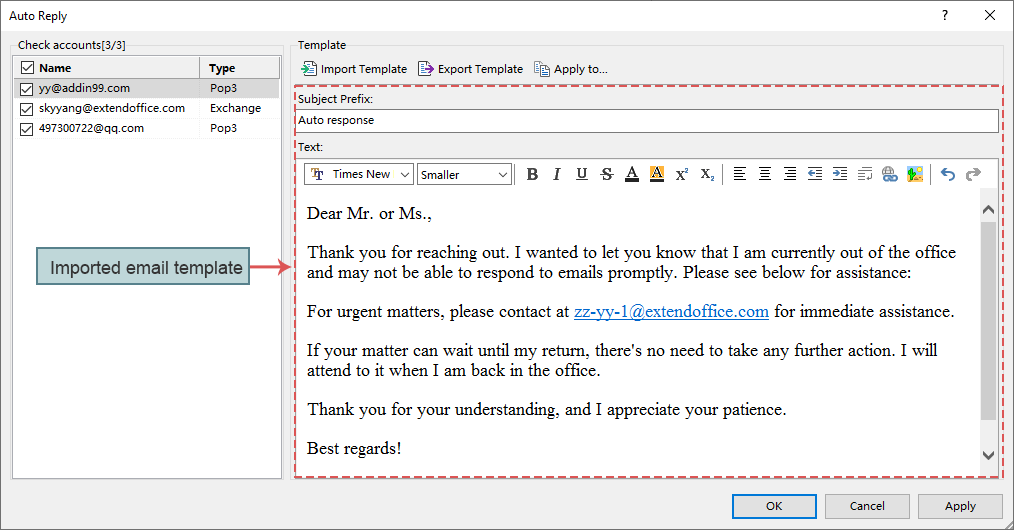
Արտահանման ձևանմուշ.
Կաղապարները ապագա օգտագործման համար արտահանելու և պահպանելու համար կարող եք դրանք արտահանել ըստ անհրաժեշտության: Սեղմել Արտահանման ձևանմուշ  - ից Կաղապար Բաժին. Մեջ Ընտրեք ֆայլ(ներ) պատուհանում ընտրեք տեղ՝ արտահանվող էլփոստի ձևանմուշը տեղադրելու համար և մուտքագրեք ֆայլի անունը Ֆայլի անուն textbox, ապա սեղմեք Փրկել կոճակը՝ ընթացիկ էլփոստի ձևանմուշը պահպանելու համար: Տեսեք սքրինշոթը՝
- ից Կաղապար Բաժին. Մեջ Ընտրեք ֆայլ(ներ) պատուհանում ընտրեք տեղ՝ արտահանվող էլփոստի ձևանմուշը տեղադրելու համար և մուտքագրեք ֆայլի անունը Ֆայլի անուն textbox, ապա սեղմեք Փրկել կոճակը՝ ընթացիկ էլփոստի ձևանմուշը պահպանելու համար: Տեսեք սքրինշոթը՝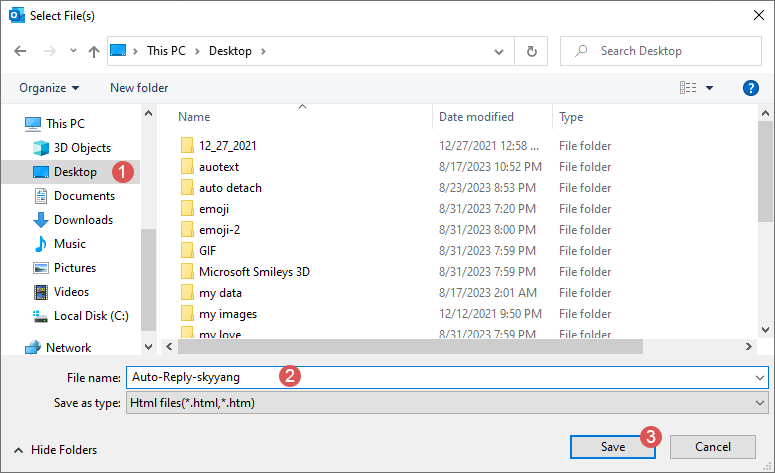
Այնուհետև հայտնվեց հուշման տուփ, որը կտեղեկացնի ձեզ, որ ձևանմուշը հաջողությամբ արտահանվել է: Եթե ցանկանում եք բացել արտահանված ձևանմուշը պարունակող թղթապանակը, սեղմեք OK; հակառակ դեպքում սեղմեք վերացնել, Տեսեք սքրինշոթը
Դիմել:
Եթե ցանկանում եք կիրառել ընթացիկ էլփոստի ձևանմուշը այլ հաշիվների վրա, խնդրում ենք սեղմել Դիմել  - ից Կաղապար Բաժին. Մեջ Դիմել երկխոսության վանդակում, ստուգեք էլփոստի հաշիվները, որոնց վրա ցանկանում եք, որ կաղապարը կիրառվի: Այնուհետեւ սեղմեք OK կոճակը, տես նկարի նկարը.
- ից Կաղապար Բաժին. Մեջ Դիմել երկխոսության վանդակում, ստուգեք էլփոստի հաշիվները, որոնց վրա ցանկանում եք, որ կաղապարը կիրառվի: Այնուհետեւ սեղմեք OK կոճակը, տես նկարի նկարը. 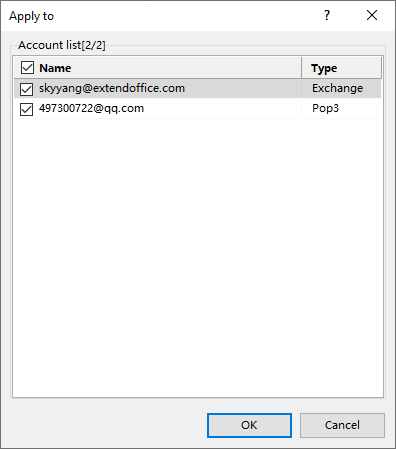
Ցուցադրման տուփ դուրս եկավ՝ հիշեցնելու, որ ընթացիկ ձևանմուշը հաջողությամբ կիրառվել է այլ հաշիվների վրա: Տեսեք սքրինշոթը՝
- Երբ ինչ-որ մեկը շարունակում է ձեզ մի քանի նամակներ ուղարկել նույն օրը, Outlook- ի համար նախատեսված գործիքներ'S պատասխանել կոմունալ ծառայությունը կընտրի պատասխանել միայն առաջին էլ. Սա նշանակում է, որ անկախ նրանից, թե որքան էլ նամակ եք ստանում այդ անձից, նա ձեզանից կստանա միայն մեկ ավտոմատ պատասխան նամակ:
- Եթե ցանկանում եք անջատել սա Ավտոմոբիլ պատասխանել գործառույթը, խնդրում ենք սեղմել Կուտոլս > պատասխանել > Միացնել ավտոմատ պատասխանը կրկին, և հուշման տուփ է հայտնվում՝ հիշեցնելու, որ կոմունալ ծրագիրը կանջատվի, սեղմեք այո կոճակ Տեսեք,

Դեմո. Դուրս եկեք գրասենյակից (ավտոմատ պատասխան) Kutools- ի հետ Outlook- ի համար
ԱկնարկԱյս տեսանյութում Կուտոլս էջանիշը ավելացվում է կողմից Outlook- ի համար նախատեսված գործիքներ, Եթե դա ձեզ հարկավոր է, խնդրում ենք կտտացնել այստեղ ունենալ 60-օրյա անվճար փորձաշրջան առանց սահմանափակումների:
Գրասենյակի արտադրողականության լավագույն գործիքները
Outlook- ի համար նախատեսված գործիքներ - Ավելի քան 100 հզոր գործառույթ՝ ձեր Outlook-ը լիցքավորելու համար
🤖 AI Փոստի օգնական: Ակնթարթային պրոֆեսիոնալ նամակներ AI մոգությամբ. մեկ սեղմումով հանճարեղ պատասխաններ, կատարյալ հնչերանգներ, բազմալեզու վարպետություն: Փոխակերպեք էլ. փոստը առանց ջանքերի: ...
📧 Email ավտոմատացում: Գրասենյակից դուրս (հասանելի է POP-ի և IMAP-ի համար) / Ժամանակացույց ուղարկել նամակներ / Ավտոմատ CC/BCC էլփոստ ուղարկելիս կանոններով / Ավտոմատ փոխանցում (Ընդլայնված կանոններ) / Ավտոմատ ավելացնել ողջույնները / Ավտոմատ կերպով բաժանել բազմասերիստացող նամակները առանձին հաղորդագրությունների ...
📨 էլեկտրոնային կառավարման: Հեշտությամբ հիշեք նամակները / Արգելափակել խարդախության նամակները ըստ առարկաների և այլոց / Deleteնջել կրկնօրինակ նամակները / Ընդլայնված որոնում / Համախմբել Թղթապանակները ...
📁 Հավելվածներ Pro: Խմբաքանակի պահպանում / Խմբաքանակի անջատում / Խմբաքանակային կոմպրես / Auto Save- ը / Ավտոմատ անջատում / Ավտոմատ սեղմում ...
🌟 Ինտերֆեյս Magic: 😊Ավելի գեղեցիկ և զով էմոջիներ / Բարձրացրեք ձեր Outlook-ի արտադրողականությունը ներդիրներով դիտումների միջոցով / Նվազագույնի հասցնել Outlook-ը փակելու փոխարեն ...
???? Մեկ սեղմումով Հրաշքներ: Պատասխանել բոլորին մուտքային հավելվածներով / Հակաֆիշինգի էլ. նամակներ / 🕘Ցուցադրել ուղարկողի ժամային գոտին ...
👩🏼🤝👩🏻 Կոնտակտներ և օրացույց: Խմբաքանակի ավելացրեք կոնտակտներ ընտրված էլ / Կոնտակտային խումբը բաժանեք առանձին խմբերի / Հեռացնել ծննդյան հիշեցումները ...
Over 100 Նկարագրություն Սպասեք ձեր հետազոտությանը: Սեղմեք այստեղ՝ ավելին բացահայտելու համար:

